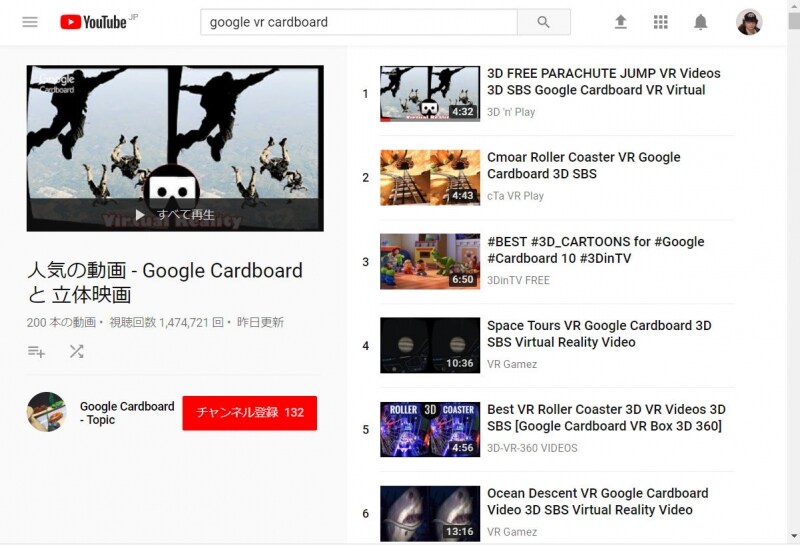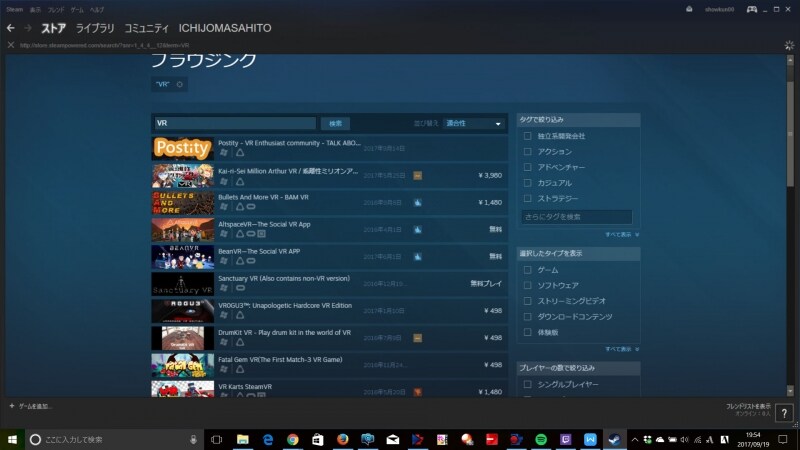しかし、それらはまだ多くの人々にとっては馴染みがなく、VRを楽しもうと思っても「どれを選べばいいのか?」と悩んでしまうでしょう。この記事では、VRコンテンツを楽しむうえで必要な機器(デバイス・ゴーグル)の種類や選び方と合わせて、ガイドがおすすめする10選をご紹介します。
VRコンテンツを楽しむために必要なものは?
まず、VRを楽しむのに必要なものの話をしましょう。最低限必要なものは、以下のふたつです。- VR対応機器(デバイス)
- VRコンテンツ
- パソコン対応VRデバイス
- ゲーム機対応VRデバイス
- スマホ対応VRデバイス

VRコンテンツを楽しむ機器にも復数の種類があります
パソコン対応のおすすめVRデバイス・ゴーグルはコレ!
パソコン対応VRデバイスというのは文字通り、パソコンに接続して使うVR機器です。これは初期のというか、VRのパイオニア的な機器とも言えます。組み合わせて使うパソコンは比較的高性能なものが必要で、とくに高い3D性能が要求され、ゲーム向けパソコン並の性能が要求されます。パソコン対応デバイスのなかには現実の空間の移動の検知と組み合わせて、仮想空間と現実空間を融合して表示できる海外メーカーのHTCが開発したHDM(ヘッドマウントディスプレイ)「Vive」のようなものもあり、ナムコのVRアーケードゲームのプラットホームなどとしても活用されています。
■おすすめVRデバイス・ゴーグルその1 「Oculus Rift(オキュラスリフト)」
パソコンとの組み合わせで使用できるVR HMD。ソフトはオンラインゲーム販売の「Steam」などを通じてダウンロード購入できます。
Oculus Riftが使用できるパソコンの要求スペックは3Dゲームのプレイ並に高いものですが、最低限必要なスペックは後述するViveよりもやや低くなっています。とはいえ、普通のパソコンではプレイできず、ゲーミングPC並のスペックが必要です。
なお、同社ではパソコンを必要としないVRゴーグルを開発しているという噂もあるので、将来的にはOculus Rift単体でVRゲームが遊べるようになるかも知れません。
■おすすめVRデバイス・ゴーグルその2 「HTC Vive」
Viveの特徴は空間センサーを使い、現実空間での体の動きをVR空間内に反映させることができる点。
これによって、ユーザーがVR空間内で移動することができます。一方で問題となるのが、移動するためのワークスペースを確保しなければならないこと。Viveで存分にVRを楽しむたには6畳程度の空間が必要になります。日本の住居事情を鑑みると、ややきびしいかも知れません。
VRコンテンツはOculus Riftと同じくSteamなどのオンラインサービスから購入できます。ちなみに、価格は多機能な分、オキュラスリフトよりも高くなっています。
ゲーム機対応のおすすめVRデバイス・ゴーグルはコレ!
ゲーム機対応デバイスというのはゲーム機と接続してVRを楽しむための機器。代表的なものとしてはソニー・インタラクティブ・エンタテインメント(SIE)の「PlayStation VR」があり、こちらはプレイステーション4と接続して使います。■おすすめVRデバイス・ゴーグルその3 「PlayStation VR」
前述のとおり、プレイステーション4との組み合わせで使用できるVRデバイス。ソフトはPS VR向けの市販ソフトが利用できます。オリジナルタイトルはもちろん、「鉄拳7」、「バイオハザード7」などのお馴染みのゲームのVR版を遊ぶことができるのが利点です。
また、PSVRタイトルを遊ぶにはPlayStation Cameraも必要になります。問題は品薄なこと。入手が難しいため、プレミア価格になっていたりします。
スマホ対応のおすすめVRデバイス・ゴーグルはコレ!
もっとも手軽にVRコンテンツを楽しめるのは、スマホ対応のVRゴーグルでしょう。ただし、それらの機器を選ぶうえでも注意が必要です。スマホ向けのVRゴーグルは大きくわけて2種類あります。GoogleのVRゴーグル規格である「Cardboard(カードボード)」対応のコンテンツを再生できるものと、後述するGear VRなどのような独自コンテンツに対応したものです。
Cardboardというのは、Googleがパブリックドメイン的にデータを提供している規格で、スマートフォン本体(Android、iPhone)を装着して利用します。
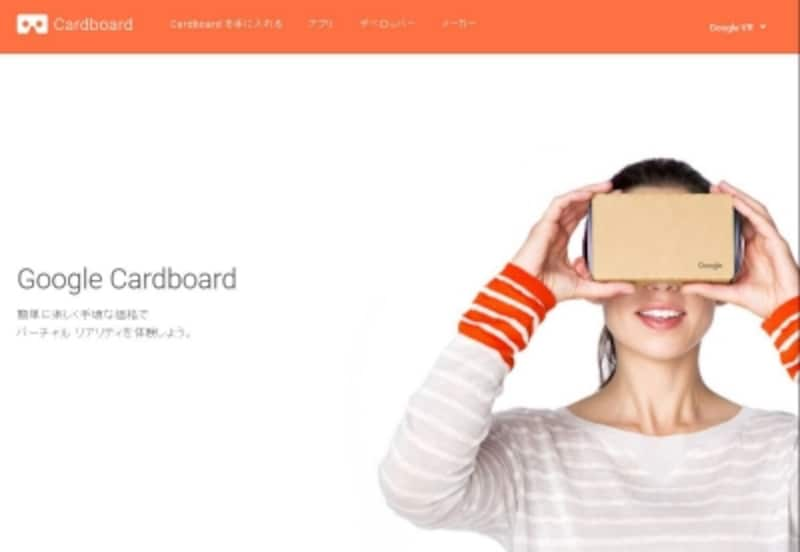
Cardboardの公式サイト
価格はダンボール製のものなら1000円程度でAmazonから購入が可能。これに対して、プラスチックなどで作られた耐久性がある製品もあります。頻繁に利用するのであれば、そちらを選ぶのがおすすめでしょう。ダンボール製のゴーグルよりも当然価格は上がりますが、より長く安心して使えます。
ただし、VRゴーグル側に装着可能なディスプレイサイズが設定されているので、たとえ動作条件を満たしていても極端に小さい、あるいは大きいスマホの場合は要注意です。
ちなみにCardbordのセットアップなどに必要な専用アプリの動作条件は、Androidの場合バージョン4.1以降、iOSの場合バージョン8.0以降となっています。現在販売されているスマホであれば、ほぼ問題ないと考えていいでしょう。
■おすすめVRデバイス・ゴーグルその4 「みるボックス 2(Milbox 2)」
ダンボール製のCardboard対応スマホゴーグルですが、前世代の機種よりも大型・高品質のプラスティック製レンズを使用。焦点距離が短くなり、より深い臨場感を持った映像を楽しめるようになりました。また、WWGC認証(Google社の簡易型VRゴーグル向け認証制度)を取得しているので、品質も問題ありません。
Amazonでは1300円というリーズナブルな価格で販売されており、かつ高品質なので、「ためしにVRを見てみたい」という人などにオススメです。ちなみに、対応するスマホのサイズは最大で高さ150mm x 幅75mm x 厚さ11mmまで、となっています。
■おすすめVRデバイス・ゴーグルその5 「みるボックスタッチ(MilboxTouch)」
「みるボックスタッチ」 専用アプリとの組み合わせで、タッチ操作できる「世界初、さわれるVRゴーグル」。スマホ本体をハメ込むダンボールタイプにも関わらず、本体側面にタッチパネルがあり、タップ、スクロール、スワイプなどの操作ができます。
専用アプリは有料ですが、あの伝説のゲーム「ゼビウス」を3D VR化した「MilboxTouch ver. VR XEVIOUS」や、「パックマン」を3D VR化した「MilboxTouch ver. VR PAC-MAN」など楽しそうなタイトルがあります。
なお、ソフト的にはGoogleカードボードとの互換性はありませんが、安価なのでみるボックス 2と両方買っても4000円ぐらいでさまざまなコンテンツが楽しめるのが、段ボール製ゴーグルのいいところです。
■おすすめVRデバイス・ゴーグルその6 「サンワダイレクト 3DVRゴーグル」
Cardboard対応のスマホVRゴーグル。4~6インチサイズのスマホに対応なので、比較的小さなサイズのスマホでも利用できます。また、使う人に合わせてレンズ位置が調節可能なダイヤルを搭載。より最適な画質で映像を楽しむことができます。メガネをかけたまま使うことができるのも便利ですね。
本体はプラスティック製でダンボール製よりしっかりしているので、本格的にVRコンテンツを楽しみたい人向け。価格も3000円程度でリーズナブルです。
■おすすめVRデバイス・ゴーグルその7 「Zeiss VR ONE Plus ヘッドセット」
こちらもCardboard対応のVRゴーグルで、ディスプレイサイズ4.7~5.5インチサイズのスマホをセットして利用します。視野角約100度で、可視領域全域で鮮明な画質を実現。光学機器メーカー「Zeiss(ツァイス)」製のVRゴーグルなので、光学性能は抜群。その分、この種のものとしてはやや価格が高く、Amazonでは1万5000円程度で販売されています。
■おすすめVRデバイス・ゴーグルその8 「ALCATEL IDOL 4」
この製品は厳密にはVRゴーグルではなく、Cardboardに対応した専用VRゴーグルが付属したAndroidスマホです。
専用のゴーグルとの組み合わせで間違いのないセットアップができるのが安心。ちなみにアルカテルはフランスのメーカーで、スマホもスタンダード機レベルの性能でオシャレなデザインなので、多くの人にオススメできます。価格もAmazonで2万6000円程度と3万円を切っており、スマホとVRゴーグルがセットと考えればリーズナブルです。
■おすすめVRデバイス・ゴーグルその9 「GALAXY GearVR」
サムスンのスマホであるGALAXY S8/S8+、S7edgeなどに対応した専用VRゴーグル。コンテンツに関してもGearVR専用で、カードボードタイプよりも精細な映像を楽しむことができます。価格はAmazonで1万2000円程度。前述のように使用にはGALAXYS8/8+、S7edgeなどのサムスン製スマホが必要になります。
■おすすめVRデバイス・ゴーグルその10 「DayDream View」
スマホと組み合わせて使うVRゴーグル。Googleが開発、提供するもので、Cardboardよりも高精細なVR映像を楽しむことができます。
現在、対応スマホ、対応ゴーグルともに数が多くありませんが、近い将来、急速に普及する可能性があります。
【関連リンク】Daydream公式サイト(英語)
VRコンテンツはどうやって探す?楽しむ?
■Google Cardboard対応コンテンツの楽しみ方前述のとおり、Cardboard互換品でVRコンテンツを楽しむためには、スマホにCardboard対応のプレイヤーをインストールする必要があります。
プレイヤーはGooglePlayおよびApp Storeから無料でダウンロードすることができます。コンテンツも無料のものが数多く用意されており、有料でも120円程度の低価格なものが揃っているので、気軽に楽しめるでしょう。
・Android版「Cardboard」アプリのダウンロードはこちら
・iOS版「Cardboard」アプリのダウンロードはこちら
また、GoogleのオンデマンドビデオサービスであるYouTubeにもGoogle Cardboard対応のコンテンツがアップロードされており、ゴーグルを通じて楽しむことができます。Youtubeの普通のコンテンツを再生する場合と同じようにスマホでコンテンツを再生し、素早くスマホをカードボードにセットして視聴します。
コンテンツは「Google cardboard VR 」という文字で検索することで見つけることができます。また、以下のアドレスでは「人気の動画 - Google Cardboard と 立体映画」という再生リストを表示でき、200本のカードボード対応VR動画を楽しむことができます。もちろん無料で楽しめます。
「Google Cardboard と 立体映画」のリスト
■GearVR、Oculus、Vive、PS VR対応コンテンツの楽しみ方
GearVRは独自のコンテンツなので、GearVRのホーム画面から購入することができます。無料のコンテンツもあります。
OculusやViveも同様ですが、これらはSteamというオンラインゲーム販売プラットフォーム上でVR対応ゲームを購入することもできます。PS VRはPlayStation Storeでのダウンロード販売に加えて、一部タイトルは通常のゲームソフトと同じように店頭でパッケージ販売もされています。
ちなみにSteamはメイン対応言語が英語で日本語には対応しないタイトルが多いのですが、非常に安価に購入できるのが魅力で、1000~2000円ぐらいのVRタイトルも数多くあります。
ちなみにSteamでのタイトル数はViveのほうがOculusよりも倍近く多く、2000タイトルを超えています。ゲームをいろいろ遊びたいなら現時点ではViveを選択するのがベストなようです。
■独自のアプリ・コンテンツを配信を楽しむには?
ここまで紹介してきたもの以外に、DMM.comのような大手コンテンツ配信者のなかには独自の視聴アプリを配布し、VRコンテンツをストリーミングで視聴できるようにしているところもあります。
・DMM VR動画公式サイト
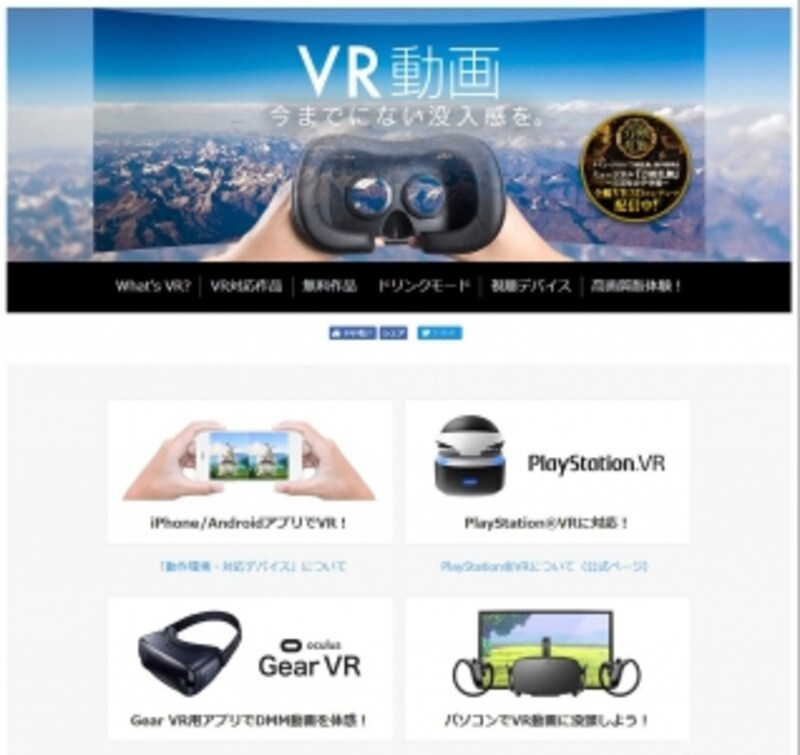
DMMのVR動画なら、さまざまなデバイスで楽しむことができる(画像は公式サイトより)
DMMについて言うと、QRコードを使ってスマホ対応アプリを素早くダウンロードできるようにしているのですが、iPhoneではApp Storeからダウンロードできるのに対して、AndroidではGooglePlayを通さずにダイレクトにダウンロードできるようになっています。ちなみにQRコードを読み込みサイトにアクセスすると自動的にダウンロードを開始するので、ちょっと驚くかも知れません。

![Oculus Rift cv1 製品版 2016 オキュラス リフト [並行輸入品]](https://m.media-amazon.com/images/I/31oZSA6G+iL._SL160_.jpg)




![VR ONE Plus [カールツァイス スマートフォン対応型VRヘッドセット (Google Cardboard対応)]](https://m.media-amazon.com/images/I/31U6zuQocFL._SL160_.jpg)
![6055D-2AALJP7-5 [IDOL4 AL JAPAN METAL SILVER VR]](https://m.media-amazon.com/images/I/41nDjs9azEL._SL160_.jpg)